Șofer descărcat fără a anula operațiunile în așteptare [Fixed]
- Driverul descărcat fără a anula operațiunile în așteptare este o eroare BSoD care se va bloca și va reporni Windows 10.
- Această eroare este însoțită de mesajul de descărcare a driverului sfpmonitor.sys care este legat de un driver de grafică Intel.
- Puteți rezolva Ecran albastru sfpmonitor.sys, pur și simplu asigurându-vă că aveți cele mai recente actualizări pentru Windows 10.
- Actualizarea automată a driverelor utilizând un software terță parte este o altă soluție excelentă.

XINSTALAȚI FÂND CLIC PE DESCARCARE FIȘIER
Driverul descărcat fără a anula operațiunile în așteptare este un mesaj de eroare care devine din ce în ce mai frecvent în rândul utilizatorilor Windows.
Există tot felul de erori Blue Screen of Death și este obișnuit ca toate aceste erori să blocheze Windows 10 și să repornească computerul pentru a preveni deteriorarea.
Deoarece aceste erori pot cauza atât de multe probleme, astăzi vă vom arăta cum să remediați eroarea DRIVER DESCĂRCAT FĂRĂ ANULAREA OPERAȚIUNILOR ÎN AȘTEPTARE.
Ce se descarcă driverul fără a anula operațiunile în așteptare?
The DRIVER_UNLOADED_WITHOUT_CANCELLING_PENDING_OPERATIONS este un mesaj de eroare BSoD. Apare cel mai des atunci când încercați să porniți sistemul.
Eroarea este cauzată în principal de drivere învechite și pare să apară mai des pe mașinile care rulează procesoare Intel.
Alte cauze comune includ un BIOS învechit și fișiere de sistem rupte. Mulți utilizatori raportează, de asemenea, că au problema direct după rularea unei actualizări a sistemului de operare.
Nu e nevoie să intri în panică. Acest mesaj nu indică probleme grave și ar trebui să puteți remedia cauza subiacentă în doar câțiva pași.
Cum repar eroarea DRIVER LOADED în Windows 10?
- Descărcați cele mai recente actualizări Windows
- Actualizați-vă driverele
- Porniți instrumentul de depanare dedicat
- Rulați scanarea SFC
- Rulați DISM
- Opriți actualizarea automată a driverului Windows 10
- Actualizați-vă BIOS-ul
- Resetați Windows 10
1. Descărcați cele mai recente actualizări Windows
Windows 10 este un sistem de operare grozav, dar are partea lui de defecte. Este posibil ca anumite componente hardware sau software să nu funcționeze cu Windows 10, ceea ce poate duce la apariția erorilor Blue Screen of Death.
Pentru a remedia aceste tipuri de erori, este important să descărcați cele mai recente actualizări utilizând instrumentul Windows Update.
Microsoft lansează frecvent noi actualizări, iar multe dintre aceste actualizări aduc diverse funcții noi, îmbunătățiri de securitate și remedieri de erori legate atât de hardware, cât și de software.
Instalând cele mai recente actualizări, vă veți asigura că computerul dvs. cu Windows 10 este în siguranță și nu conține erori Blue Screen of Death.
2. Actualizați-vă driverele
2.1 Actualizați manual driverele
- presa Tasta Windows + X pentru a deschide meniul Power User. Selectați Manager dispozitive din listă.
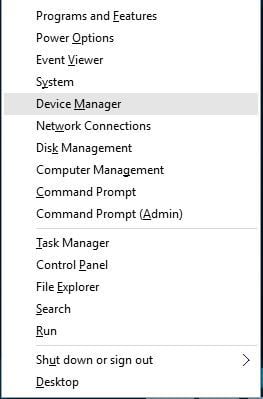
- Găsiți dispozitivul pe care doriți să îl actualizați, faceți clic dreapta pe el și alegeți Actualizați software-ul driverului.
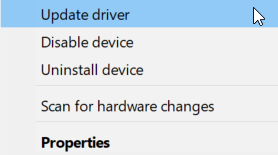
- Selectați Căutați automat software-ul de driver actualizat. Așteptați ca Windows 10 să găsească și să descarce automat cel mai bun driver.
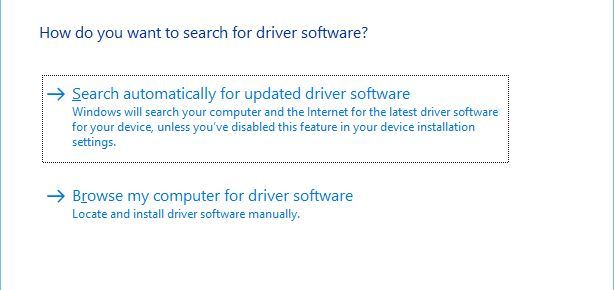
- Repetați acești pași pentru toate dispozitivele pe care doriți să le actualizați.
Erorile precum DRIVER DESCĂRCAT FĂRĂ ANULAREA OPERAȚIUNILOR ÎN AȘTEPTARE pot fi cauzate de drivere învechite sau incompatibile și, pentru a remedia această eroare, este important să păstrați driverele la zi.
Utilizatorii au raportat că au avut unele probleme cu driverele Intel și, după actualizarea lor la cea mai recentă versiune, eroarea Blue Screen of Death a fost remediată.
Rețineți că aproape orice driver de pe sistemul dvs. poate provoca această eroare, așa că asigurați-vă că le actualizați pe toate. Puteți actualiza cu ușurință driverele pe Windows 10 direct din Managerul de dispozitive urmând pașii de mai sus.
Utilizarea Device Manager pentru a vă actualiza driverele este destul de simplă, dar unii utilizatori susțin că Device Manager nu descarcă întotdeauna cele mai recente drivere.
Dacă doriți să descărcați cele mai recente drivere, va trebui să vizitați site-ul web al producătorului de hardware și să descărcați driverele manual.
2.2 Actualizați automat driverele
Căutarea pe cont propriu a șoferilor poate consuma mult timp. Prin urmare, vă sfătuim să utilizați un instrument care va face acest lucru pentru dvs. automat.
Folosirea unui program de actualizare automată a driverelor vă va scuti cu siguranță de bătaia de cap de a căuta manual drivere și vă va menține întotdeauna sistemul la zi cu cele mai recente drivere.
Instrumentul recomandat mai jos vă va ajuta să actualizați automat driverele și să preveniți deteriorarea computerului cauzată de instalarea versiunilor de driver greșite.
- Descărcați și instalați DriverFix.
- Lansați aplicația.
- Așteptați ca software-ul să vă detecteze toate driverele defecte.
- Acum vi se va prezenta o listă cu toate driverele care au probleme și trebuie doar să le selectați pe cele pe care le-ați dori să le remediați.
- Așteptați ca DriverFix să descarce și să instaleze cele mai noi drivere.
- Repornire PC-ul dvs. pentru ca modificările să intre în vigoare.

DriverFix
Păstrați-vă Windows-ul în siguranță de orice tip de erori cauzate de driverele corupte, instalând și utilizând DriverFix astăzi!
Disclaimer: acest program trebuie să fie actualizat de la versiunea gratuită pentru a efectua anumite acțiuni specifice.
3. Porniți instrumentul de depanare dedicat
- Deschide Aplicația Setări și du-te la Actualizare și securitate secțiune.
- Selectați Depanați din meniul din stânga.
- Selectați BSoD din panoul din dreapta și faceți clic Rulați instrumentul de depanare.
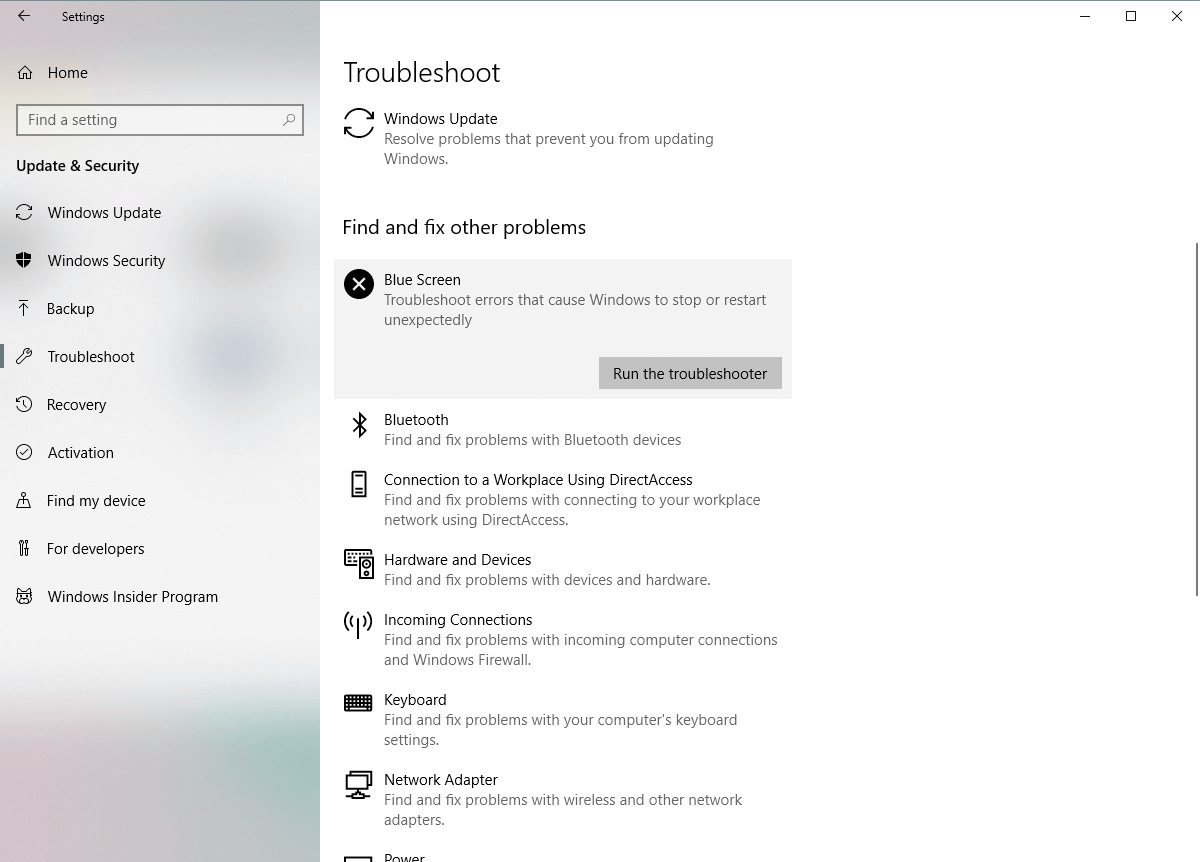
- Urmați instrucțiunile de pe ecran pentru a finaliza instrumentul de depanare.
Un alt lucru pe care îl putem încerca este să rulăm instrumentul de depanare încorporat din Windows 10. Acest instrument este conceput pentru a rezolva diverse probleme de sistem, inclusiv BSoD. Deci, ar putea fi util și în acest caz.
Driverele învechite sunt principalul motiv pentru erori și probleme de sistem. Dacă unele dintre fișierele dvs. lipsesc sau se blochează, o soluție automată cum ar fi DriverFix poate rezolva aceste probleme în doar câteva clicuri. Și este, de asemenea, ușor pe sistemul tău!
4. Rulați scanarea SFC
- Tip cmd în Windows căutați și selectați Rulat ca administrator pentru a porni Command Prompt cu privilegii ridicate.
- Introduceți următorul rând și apăsați Enter: sfc/scannow
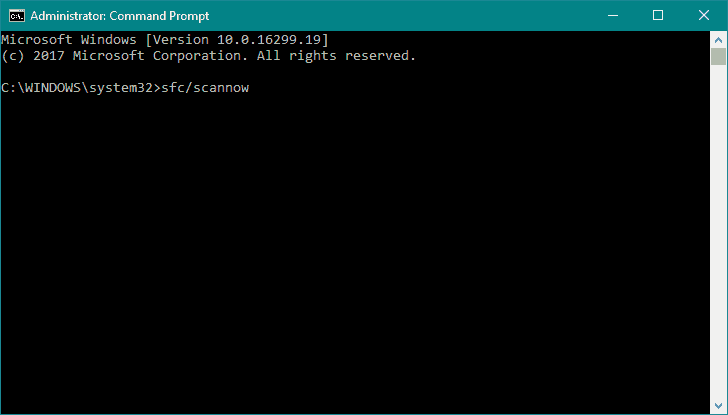
- Așteptați până la finalizarea procesului (poate dura ceva timp).
- Dacă se găsește soluția, aceasta va fi aplicată automat.
- Acum, închideți linia de comandă și reporniți computerul.
Următorul instrument de depanare pe care îl vom încerca este scanarea SFC. Acesta este un instrument de linie de comandă care trece prin sistemul dvs. căutând probleme potențiale.
Desigur, dacă rezolvarea acestor probleme este posibilă, scanarea SFC o va face automat.
5. Rulați DISM
5.1 mod standard
- start Prompt de comandă în calitate de administrator conform soluției anterioare.
- Lipiți următoarea comandă și apăsați Enter:
DISM /Online /Cleanup-Image /RestoreHealth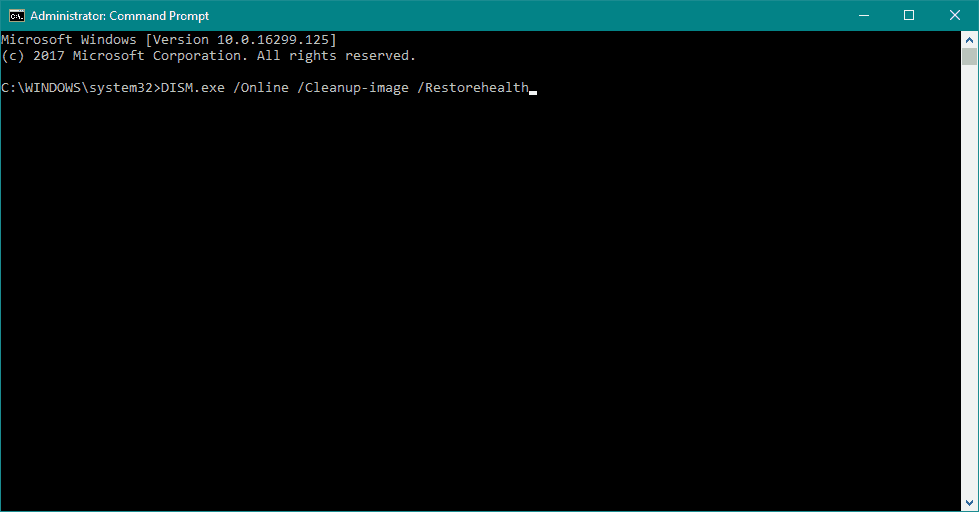
- Așteptați până când scanarea se termină.
- Reporniți computerul și încercați să actualizați din nou.
5.2 Cu mediul de instalare Windows
- Introduceți mediul de instalare Windows.
- Faceți clic dreapta pe meniul Start și, din meniu, alegeți Linia de comandă (Admin).
- În linia de comandă, tastați următoarele comenzi și apăsați Enter după fiecare:
- dism /online /cleanup-image /scanhealth
- dism /online /cleanup-image /restorehealth
- Acum, tastați următoarea comandă și apăsați Enter:
- DISM /Online /Cleanup-Image /RestoreHealth /source:WIM:X:SourcesInstall.wim:1 /LimitAccess
- Asigurați-vă că schimbați un X valoarea cu litera unității montate cu instalarea Windows 10.
- După terminarea procedurii, reporniți computerul.
Și al treilea instrument pe care îl vom folosi este DISM. Deployment Image Service and Management (DISM) este un instrument care, după cum spune și numele, implementează din nou imaginea sistemului. Și acest proces ar putea rezolva potențialele probleme BSOD.
6. Opriți actualizarea automată a driverelor Windows 10
Puțini utilizatori au raportat că au avut probleme cu actualizările automate ale driverelor pe care le efectuează Windows 10.
Potrivit acestora, Windows 10 a descărcat automat drivere incompatibile, provocând astfel apariția erorii DRIVER DESCART WITHOUT CANCELING PENDING OPERATIONS.
Pentru a remedia această eroare, este necesar să dezactivați actualizarea automată a driverului și puteți face acest lucru utilizând Afișează sau ascunde pachetul de depanare a actualizărilor.
Pur și simplu descărcați pachetul și rulați-l, apoi selectați actualizările pe care doriți să le opriți de la descărcare. După ce ați făcut asta, asigurați-vă că actualizați manual toate driverele necesare.
7. Porniți Windows 10 în modul sigur
- Reporniți computerul de câteva ori pentru a porni reparația automată. Alternativ, puteți ține Schimb tasta și faceți clic pe Repornire buton.
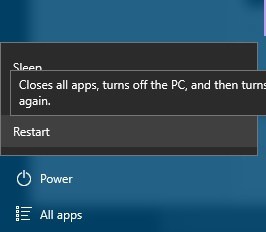
- Alege DepanațiSelectați Opțiuni avansateClick pe Setări de pornire și faceți clic pe Repornire buton.
- Când computerul repornește, veți vedea o listă de opțiuni. Selectați Modul sigur in navigare pe internet prin apăsarea butonului 5 sau F5 chei.
Potrivit utilizatorilor, puteți remedia cu ușurință eroarea DRIVER_UNLOADED_WITHOUT_CANCELLING_PENDING_OPERATIONS pornind Windows 10 în modul sigur.
Utilizatorii susțin că doar prin intrarea în modul Safe, această eroare ar trebui remediată, așa că trebuie doar să reporniți computerul și să îl porniți normal.
Este important să știți că modul sigur folosește doar driverele și aplicațiile implicite, prin urmare, dacă eroarea este cauzată de aplicația terță parte, ar trebui să o puteți remedia în modul sigur.
8. Actualizați-vă BIOS-ul
Prin actualizarea BIOS-ului, veți debloca noi funcții ale plăcii de bază și veți remedia anumite probleme hardware care pot cauza apariția erorii DRIVER DESCĂRCAT FĂRĂ ANULAREA OPERAȚIUNILOR ÎN AȘTEPTARE.
Rețineți că actualizarea BIOS-ului este o procedură avansată și, dacă decideți să o efectuați, asigurați-vă că verificați manualul plăcii de bază pentru instrucțiuni detaliate.
Actualizarea BIOS-ului vă poate deteriora permanent placa de bază dacă nu o efectuați corect, așa că fiți foarte precaut în timp ce actualizați BIOS-ul.
9. Resetați Windows 10
- Porniți repararea automată repornind computerul de câteva ori.
- Selectați DepanațiSelectați Resetați acest computer și faceți clic pe Scoateți totul. Fiți gata să introduceți mediul de instalare Windows 10 dacă vi se cere.
- Selectați Doar unitatea pe care este instalat Windows și Doar eliminați fișierele meleapoi faceți clic pe Resetați buton.
- Urmați instrucțiunile pentru a finaliza resetarea Windows 10.
Dacă această eroare este cauzată de o aplicație terță parte, o puteți remedia prin resetarea Windows 10.
Trebuie să menționăm că resetarea Windows 10 va șterge toate fișierele și folderele din partiția C, așa că asigurați-vă că faceți o copie de rezervă a fișierelor importante.
Pentru a efectua resetarea Windows 10, este posibil să aveți nevoie de o unitate flash USB bootabilă și puteți crea cu ușurință una folosind Instrumentul de creare media.
Dacă ecranul albastru al morții apare chiar și după resetarea Windows 10, cel mai probabil este cauzat de hardware-ul defect sau instalat recent, așa că asigurați-vă că efectuați o inspecție detaliată a hardware-ului.
DRIVER DESCĂRCAT FĂRĂ ANULAREA OPERAȚIUNILOR ÎN AȘTEPTARE Eroarea BSoD este relativ ușor de remediat și, în majoritatea cazurilor, puteți remedia această eroare actualizând driverele necesare sau intrând în Safe Mode.
De asemenea, v-am acoperit cu un articol pentru același lucru Șoferul a fost descărcat fără a anula operațiunile în așteptare pe Windows 11, în cazul în care l-ați actualizat la noul sistem de operare.
Mai aveți probleme? Remediați-le cu acest instrument:
SPONSORIZAT
Unele probleme legate de șofer pot fi rezolvate mai rapid folosind un instrument dedicat. Dacă încă mai aveți probleme cu driverele, descărcați DriverFix și pune-l în funcțiune în câteva clicuri. După aceea, lăsați-l să preia controlul și remediați toate erorile în cel mai scurt timp!
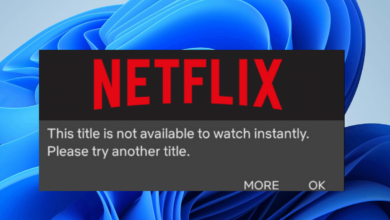
![Photo of Juega juegos de Adobe Flash sin Adobe Flash [5 Methods]](https://kdkick.com/wp-content/uploads/2023/06/how-to-play-adobe-flash-games-without-adobe-flash-390x220.jpg)
![Photo of Windows 11 Virus and Threat Protection Not Working [Fix]](https://kdkick.com/wp-content/uploads/2023/05/Windows-11-Virus-and-Threat-Protection-Not-Working-Fix-390x220.jpg)
![Photo of El servidor DNS no está autorizado para el error de zona en la línea de comando [FIX]](https://kdkick.com/wp-content/uploads/2023/06/DNS-server-not-authoritative-for-zone-390x220.jpg)
